10 parasta pikanäppäintä Windows 10:ssä ja niiden käyttö

Tutustu Windows 10:n 10 suosituimpaan pikanäppäimeen ja siihen, miten voit hyödyntää niitä tehokkaasti töissä, koulussa ja muissa asioissa.
Apple laajentaa Applen Data and Privacy -verkkosivulla tarjottua työkaluvalikoimaansa, johon aiemmin kuului:
img src: 9To5 mac
Tämän Applen tarjoaman uuden ominaisuuden ansiosta iPhone-käyttäjät voivat vihdoin siirtää kuvia ja videoita iCloud-kirjastosta Google Kuviin. Tämä tarkoittaa, että jos iCloudissa on vähän tilaa tai tallennustila on melkein täynnä, voit siirtää mediaa Google Kuviin ilman lisämaksua .

img src: 9To5 mac
Kuten iCloud Photos, myös Google Photos on pilvitallennuspalvelu , jonka avulla kaikki valokuva- ja videokirjastot voidaan pitää pilvessä, mikä mahdollistaa pääsyn mistä tahansa ja milloin tahansa.
Eikö tämä ole hieno uutinen? Kyllä, nyt voit siirtää iCloud-kuvat virallisesti Google Kuviin.
Mutta miten tämä iCloud-kuvien siirto Google Kuviin toimii, ja mitkä ovat ennakkovaatimukset?
Yleiskatsaus:
Jos haluat tietää siitä yksityiskohtaisesti, lue lisää.
Ennen kuin aloitat iCloud-kuvien siirtämisen Google Kuviin, varmista, että noudatat alla mainittuja asioita:
Kun kaikki edellä mainitut asiat on tehty, voit aloittaa valokuvien siirtämisen iCloudista Googleen.
Lisäinformaatio:
Google-tilisi kokonaistallennustila koskee iCloudista Google Kuviin siirrettyjä tietoja. Tämä tarkoittaa, että jos siirretään yli 20 000 kuvaa, ne eivät näy albumissa, koska Google Kuvissa on 20 000 valokuvan raja albumia kohden.
Kuinka siirtää iCloud-kuvat suoraan Google Kuviin?
Jos haluat siirtää kuvia ja videoita iCloudista Google Kuviin, sinun on noudatettava alla olevia ohjeita:
1. Siirry osoitteeseen privacy.apple.com ja kirjaudu sisään Apple ID: lläsi , jota haluat käyttää tietojen siirtämiseen.
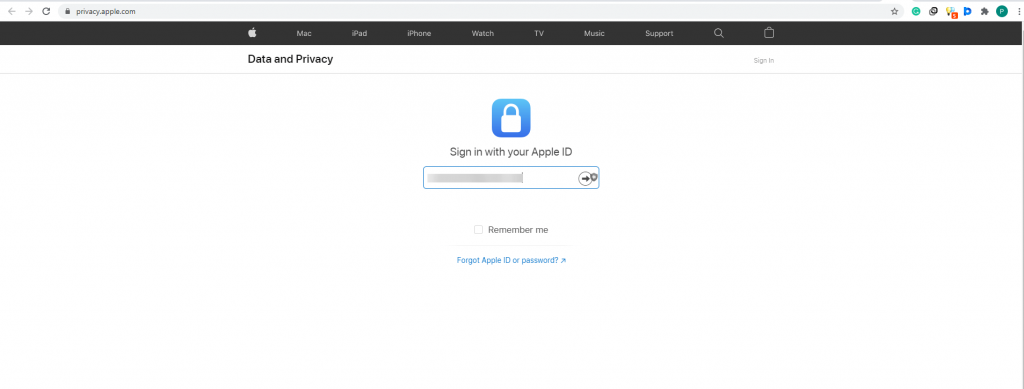
2. Valitse "Siirrä kopio tiedoistasi" -vaihtoehto.

Img src: 9to5mac
3. Napsauta "Pyydä kopiota tiedoistasi".
Huomautus : Koska palvelu on saatavilla tietyissä maissa, kuten Kanadassa, Australiassa, Euroopan unionissa, Islannissa, Uudessa-Seelannissa, Isossa-Britanniassa, Norjassa, Liechtensteinissa ja Yhdysvalloissa, saat tämän vaihtoehdon, jos kuulut näihin paikkoihin.
4. Valitse Google Kuvat avattavasta valikosta.
5. Valitse sen jälkeen tiedot, jotka haluat siirtää. Jos haluat siirtää sekä valokuvat että videot, valitse niiden vieressä oleva valintaruutu tai valitse siirrettävien tietojen valintaruutu.
6. Tarkista käytettävissä oleva tallennustila Google Kuvista, sillä sen puute keskeyttää prosessin.
7. Kirjaudu sisään Google-tiliisi > anna Applen lisätä valitut tiedot Google Photos -tiliin
8. Seuraa näytön ohjeita, vahvista tiedot > "Vahvista siirto". Apple siirtää nyt iCloud-kuvat ja -videot Google Kuviin.
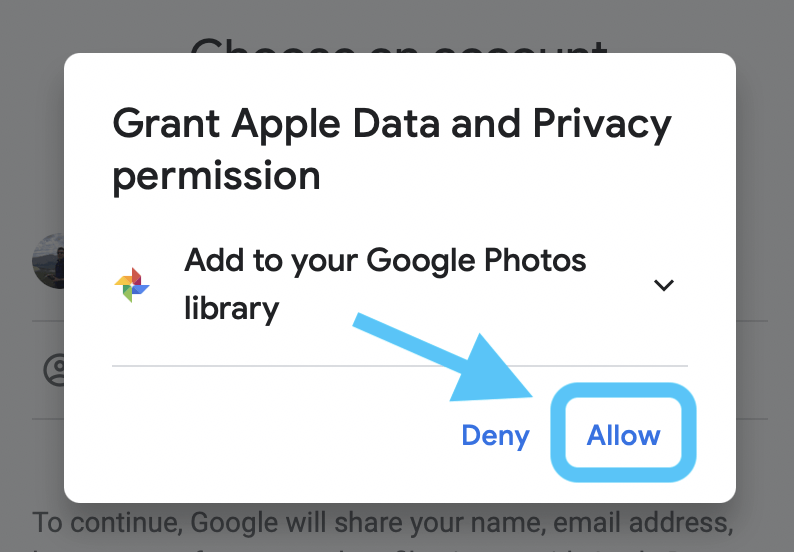
Img src: 9to5mac
Lisätiedot :
Aloita tiedonsiirto iCloudista Google Kuviin kirjautumalla sisään Google-tilillesi. Kun se on tehty, siirtoprosessi alkaa. Tämän jälkeen saat sähköpostin, jossa kerrotaan tiedonsiirrosta, ja kun olet valmis, saat vahvistussähköpostin. Lisäksi jos tiedonsiirtopyyntö peruutetaan kesken, mutta osa kuvista ja videoista on jo siirretty, se jää Google Kuviin.
Voit tarkistaa pyyntösi tilan osoitteesta privacy.apple.com/account .
Saat lisätietoja tutustumalla tukiasiakirjaan .
Tämä on kaikki, näiden yksinkertaisten vaiheiden avulla voit helposti siirtää valokuvia iCloudista Google Kuviin.
Tämän lisäksi on joitain muita asioita, jotka sinun on pidettävä mielessä.
Usein kysytyt kysymykset: iCloud-kuvien ja -videoiden siirtäminen Google Kuviin
Q1. Vaikuttaako valokuvien ja videoiden siirtäminen iCloudista tallennettuun sisältöön?
Ei, valokuvien ja videoiden siirtäminen iCloudista ei poista tai muokkaa Applelle tallennettua sisältöä. Koska vain kopio sisällöstä jaetaan Google Kuvien kanssa.Saat lisätietoja napsauttamalla tätä .
Q2. Kuinka kauan tiedonsiirto kestää?
Siirtoprosessi kestää kolmesta viikkoon, kun Apple tarkistaa pyynnön ensin, ja prosessi alkaa, kun pyyntö on vahvistettu aidon käyttäjän tekemällä.
Q3. Voinko siirtää kaikki tiedot?
Kaikki iCloud-kuviin tallennettu sisältö, kuten .mpg, .mod, .mmv, .tod, .wmv, .asf, .avi, .divx, .mov, .m4v, .3gp, .3g2, .mp4, .m2t, . m2ts, .mts ja .mkv, jättäen muotoja ja tietoja, kuten Smart Albums, Live Photos, valokuvastream-sisältöä ja joitakin RAW-tiedostoja, ei ehkä siirretä.
Q4. Ketkä kaikki voivat käyttää tätä palvelua?
Tällä hetkellä Kanadassa, Australiassa, Euroopan unionissa, Islannissa, Uudessa-Seelannissa, Isossa-Britanniassa, Norjassa, Liechtensteinissa ja Yhdysvalloissa asuvat asiakkaat voivat siirtää iCloud-kuvia Google Kuviin. Pian palvelu on saatavilla myös intialaisille käyttäjille.
Q5. Voinko siirtää Applen tietoja muihin palveluihin?
Tutustu Windows 10:n 10 suosituimpaan pikanäppäimeen ja siihen, miten voit hyödyntää niitä tehokkaasti töissä, koulussa ja muissa asioissa.
Opas BitLockerin käyttöön, Windows 10:n tehokkaaseen salausominaisuuteen. Ota BitLocker käyttöön ja suojaa tiedostosi helposti.
Opas Microsoft Edge -selaushistorian tarkastelemiseen ja poistamiseen Windows 10:ssä. Saat hyödyllisiä vinkkejä ja ohjeita.
Katso, kuinka voit pitää salasanasi Microsoft Edgessä hallinnassa ja estää selainta tallentamasta tulevia salasanoja.
Kuinka eristää tekstin muotoilua Discordissa? Tässä on opas, joka kertoo, kuinka Discord-teksti värjätään, lihavoidaan, kursivoitu ja yliviivataan.
Tässä viestissä käsittelemme yksityiskohtaisen oppaan, joka auttaa sinua selvittämään "Mikä tietokone minulla on?" ja niiden tärkeimmät tekniset tiedot sekä mallin nimen.
Palauta viimeinen istunto helposti Microsoft Edgessä, Google Chromessa, Mozilla Firefoxissa ja Internet Explorerissa. Tämä temppu on kätevä, kun suljet vahingossa minkä tahansa välilehden selaimessa.
Jos haluat saada Boogie Down Emoten Fortnitessa ilmaiseksi, sinun on otettava käyttöön ylimääräinen suojakerros, eli 2F-todennus. Lue tämä saadaksesi tietää, miten se tehdään!
Windows 10 tarjoaa useita mukautusvaihtoehtoja hiirelle, joten voit joustaa, miten kohdistin toimii. Tässä oppaassa opastamme sinut läpi käytettävissä olevat asetukset ja niiden vaikutuksen.
Saatko "Toiminto estetty Instagramissa" -virheen? Katso tämä vaihe vaiheelta opas poistaaksesi tämän toiminnon, joka on estetty Instagramissa muutamalla yksinkertaisella temppulla!







